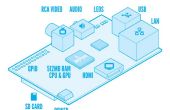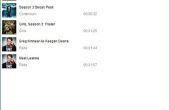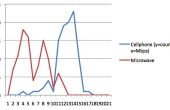Paso 7: Instalar redes Wi-Fi y configurar difusión inalámbrica
1. Abra un Terminal y escribe 'sudo apt-get install hostapd'. Entrar en2. tipo 'sudo apt-get quitar hostapd'. Entrar. Tipo 'y' si se le solicita continuar.
a. Cómo instalar y quitar que la aplicación asegura que ciertos directorios y archivos han sido creados que será necesarios más adelante.
3. Enchufe el adaptador inalámbrico a un puerto USB disponible en el Pi
r. estamos usando un ASUS USB-N13
4. en un tipo de terminal "lsusb", Enter para obtener una lista de dispositivos reconocidos. El USB-N13 debe aparecer en la lista
5. usando una máquina Windows, descargue el archivo zip de los drivers de linux adecuada para el chipset del adaptador wi-fi.
a. (RTL8192CU) pueden encontrarse aquí: http://www.realtek.com.tw/downloads/downloadsView.aspx? LangId = 1 & PNid = 21 & PFid = 48 & nivel = 5 & Conn = 4 & DownTypeID = 3 & GetDown = false & descargas = true
b. descomprimir el archivo y entrar en el directorio raíz.
c. Abrir 'wpa_supplicant_hostapd', extraer los dos zip aquí.
d. colocar el directorio raíz en un disco USB y enchufe la unidad en un puerto disponible en el Pi
6. Mueva la unidad de la USB a la Pi, abierto un terminal y tecleamos 'cd/media'. Entrar.
a. tipo 'ls' para ver una lista de todos los directorios disponibles en el directorio de medios de comunicación. (Este es el directorio en que unidades USB y otros
montado dispositivos conectados y automáticamente el nombre por ahora)
b. tipo 'cd < el nombre de la unidad listado >'. Entrar. Ahora debería ver el contenido de la unidad USB (tecleando ls otra vez)
7. navegar a través de la unidad USB para localizar los archivos (la versión parcheada de Hostapd diseñado específicamente para trabajar con este chipset)
a. sugerencia: en lugar de escribir un nombre de directorio completo... puede escribir suficientes caracteres del nombre del directorio único
luego pulse < tab >
i. Ex: "cd RTL8188C" y presione < tab > para completar la cadena de caracteres. Esto sólo funcionará si hay sólo una posible
Match.
b. tipo ' cd wpa_supplicant_hostapd/wpa_supplicant_hostapd-0.8' Enter
c. cuando se escribe 'ls' verá un directorio llamado 'hostapd', tipo 'cd hostapd', Enter.
8. realizar e instalar
a. tipo 'sudo make' Enter. (Esto tomará varios minutos)
b. Escriba 'sudo make install' Enter.
9. reemplazar el archivo
a. copien el archivo "hostapd": usr a: / usr/sbin
i. 'sudo cp hostapd/usr/sbin'
b. cambie el directorio a/usr/sbin
i. cd/usr/sbin
c. probablemente necesitará hacer ejecutable "hostapd"
i. tipo 'ls'... Si no es verde, archivos con la etiqueta 'hostapd' ejecutar este comando 'sudo chmod + x hostapd' para que sea ejecutable.
10. editar el archivo "interfaces"
a. tipo 'cd Network' entrar.
b. escribe 'sudo nano interfaces' Abrir archivo en editor de texto
c. comentar (anteponer con "#") las siguientes líneas:
iFace wlan0 init manual
WPA-roam /etc/wpa_supplicant/wpa_supplicant/conf
d. Añadir las siguientes líneas a la parte inferior del archivo (la siguiente de esta guía http://sirlagz.net/2012/08/09/how-to-use-the-raspberry-pi-as-a-wireless-access-pointrouter-part-1/ ):
iFace wlan0 inet static
dirección 192.168.2.1
máscara de red 255.255.255.0
e. cierre y guarde "interfaces"
i. Control + X, Y, entre
11. tipo ' cd/etc/default' Enter
12. editar el archivo "hostapd":
a. tipo 'sudo nano hostapd' entrar
b. Quite el signo de libra (#) que aparece antes de la línea "DAEMON_CONF =" "' y dentro del tipo de Comillas
"/ etc/hostapd/hostapd.conf".
c. cierre y guarde
i. CTRL + X, Y, entrar.
13. tipo ' cd/etc/hostapd' Enter.
14. crear el archivo de configuración especificado
a. tipo 'sudo nano hostapd.conf', Enter
b. Agregue las siguientes líneas
interfaz = wlan0 beacon_int = 100
SSID = RaspAP
hw_mode = g
Canal = 6
auth_algs = 3
wmm_enabled = 1
c. cierre y guarde
i. CTRL + X, Y y Enter
15. difusión SSID prueba
a. directorio de no importa... (Tipo ' cd/etc' Enter)
Inicio de hostapd sudo b. servicio
parada de c. sudo servicio hostapd
16. instalar y configurar dnsmasq (aplicación para la gestión de DHCP)
a. tipo 'sudo apt-get install dnsmasq', Enter
b. golpe Y cuando se le solicite.
c. escribe 'sudo nano /etc/dnsmasq.conf' Editar configuración de dnsmasq y añadir las siguientes líneas a la parte superior del archivo:
interfaz = wlan0
DHCP-range = 192.168.2.2, 192.168.2.50, 255.255.255.0, 12 h
address=/#/192.168.2.1 #redirect pide los DNS 192.168.2.1
d. CTRL + X, Y, entre
17. iniciar (o reiniciar) servicios (puede que necesite reiniciar la IP inicialmente después de los pasos de instalación y configuración anteriores)
Inicio de a. sudo servicio hostapd
sudo b. servicio dnsmasq reinicie
18. reboot
a. servicios se inician automáticamente si se conectan todos los dispositivos necesarios (WiFi interface)
19. cierre
a. sudo poweroff
b. o: sudo poweroff y shutdown... luego